Arduino programozására eddig a sima Arduino IDE-t használtam. Viszont rátaláltam egy egy alfa kiadásra ami már 2019 októberében megjelent. Jelenleg a v0.0.6-alpha kiadásnál jár. Letölthető innen: Arduino pro IDE. Bár Linux alatt nem igazán kell telepíteni, csak letölteni kicsomagolni és használni. Azért nem árt pár dolog amit érdemes tudni. Ez a leírás azt mutatja meg, hogy pár egyszerű lépéssel hogyan lehet kényelmesen használni.
Az újdonságokról
Számos újdonság jelent meg néhányat pár mondatba összeszedtem. Ezeket nem mindenki foglya használni, de globálisan szerintem a klasszikus IDE-hez képest ezek mérföldköves fejlesztések.
- Kettős mód – a használata lehetővé teszi a régi Arduino Ide szerkesztő használatát. Így váltani lehet a pro és a klasszikus nézet között.
- Modern funkcionális fejlesztő környezet – több paneles megjelenésű modern IDE, a több fájlból álló alkalmazások fejlesztését is megkönnyíti.
- Hibakeresés – professzionális hibakereső eszközök bevezetése.
- További nyelvek támogatása – már nemcsak c, c++ támogatás, hanem már Python támogatás is van. Ezek a támogatások akár harmadik féltől is származhatnak. Azaz pluginként, vagy függvénykönyvtárként épülhetnek be.
- Intelligens alapkód – a pro IDE-ben végre megjelent a kód automatikus kiegészítése.
- GIT integráció – GIT változás követőt használhatunk projektjeinkhez.
- Sötét mód – megjelentek a különböző szín témák, nemcsak a sötét mód.
Letöltés kicsomagolás indítás
Letöltés innen: pro IDE. Kicsomagoláshoz Linux alatt az unzip parancs használható. A letöltött zip fájl kicsomagolása után már indítható is a program. Viszont az lényeges, hogy ne a felhasználói könyvtár Arduino mappájába legyen az IDE kicsomagolva.
Kicsomagolás a felhasználói könyvtárba, a $HOME változó tartalmazza a könyvtár elérését.
$ unzip ./arduino-pro-ide-0.0.6-alpha.preview-linux64.zip -d $HOMEProgram indítása terminálból. A cd Arduino_Pro_IDE paranccsal belépve a könyvtárba, majd ls paranccsal listázva megnézhető a kicsomagolt állományok listája.
$ cd Arduino_Pro_IDE/
$ ls
arduino-pro-ide libGLESv2.so resources
chrome_100_percent.pak LICENSE.electron.txt resources.pak
chrome_200_percent.pak LICENSES.chromium.html snapshot_blob.bin
icudtl.dat locales swiftshader
libEGL.so natives_blob.bin v8_context_snapshot.bin
libffmpeg.so proIde-logo.png
Látható egy fájl ami az eredetiben nincs benne ez egy logo amire még késöb visszatérek.
Program indítása:
$ ./Arduino_Pro_IDEHa minden jól ment akkor indul is a program.
Viszont alapból nem ezzel a fekete témával indul. Így jöjjön pár alap beállítás.
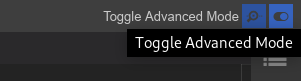
Legelső dolog amit érdemes beállítani az nem más mint a haladó beállítások bekapcsolása. Ez után máris több lehetőséghez hozzá lehet férni a menüben.

És jöhet a stílus kiválasztása a File/Settings/Color Theme megjelenő menüben, itt lehet váltani a témák között.
És végre a lényeg
Nekem külön öröm végre a fekete stílus. Sokkal kényelmesebben tudok így dolgozni, a szemnek is kifejezetten pihentetőbb. De nem ez a leglényegesebb. Sok olyan újítás van beépítve amivel a maga a program kód írása egyszerűsödött le.
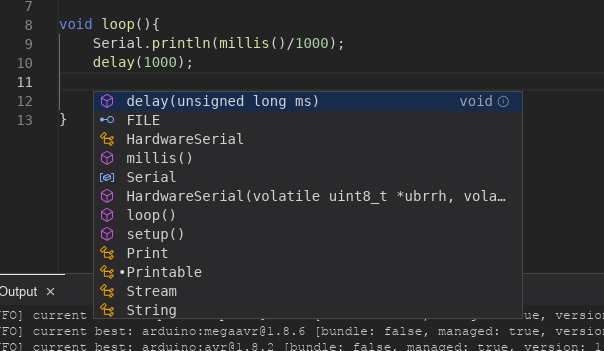
Kódírás közben lenyomva a ctrl+space billentyűkombinációt. Megjelenik a lényeg azaz ami eddig hiányzott az alap Arduino IDE-ből. Könnyebb utasításokat keresni. És ezzel a módszerrel máris sokszorosára emelkedik a lehetőségek kihasználása. Itt egy példa, ha egy for ciklust akarok beszúrni akkor máris pár karakter leütése után felajánlja a lehetőségeket.
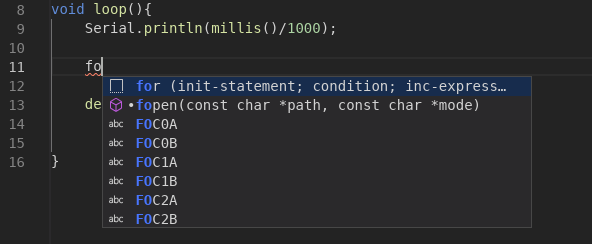
És ez minden függvénnyel, változóval működik. Így ez fölég akkor jön jól, ha egy olyan függvénykönyvtárral van munka amit még nem ismerek annyira, de a felajánlott listában hamar megtalálom a keresett eljárásokat.
Ami még egyszerűsödött
Az új dizájnban bal oldalra került pár gyorsan elérhető elem. Ilyenek a a munkamenet kezelő, keresés, hibakeresés, pluginek, alaplap kezelő, függvénykönyvtár kezelő. Az első indításhoz fontos két dolgot emelem csak ki.
Alaplap kezelő, mivel az IDE nemcsak Arduino-hoz jó, hanem bármilyen olyan eszközhöz ami az Arduino c-t tudja értelmezni, azaz le lehet fordítani a forrást. A processzor ikonra kattintva megjelenik egy lista amiben lehet keresni is és itt fel is lehet telepíteni az új hardverhez szükséges programokat.
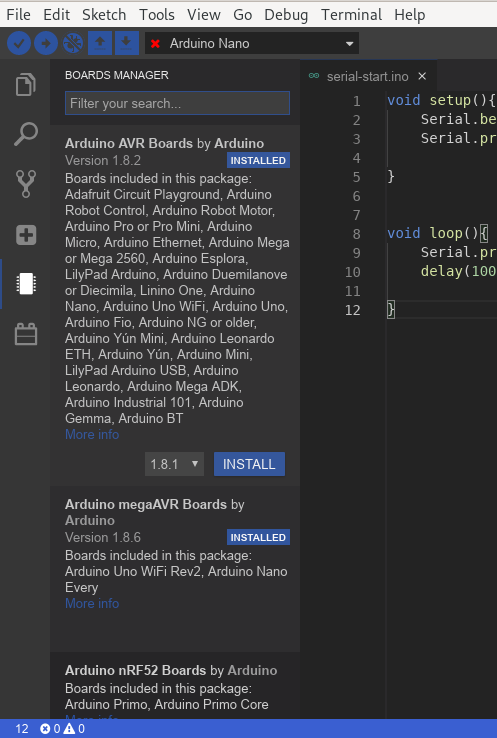
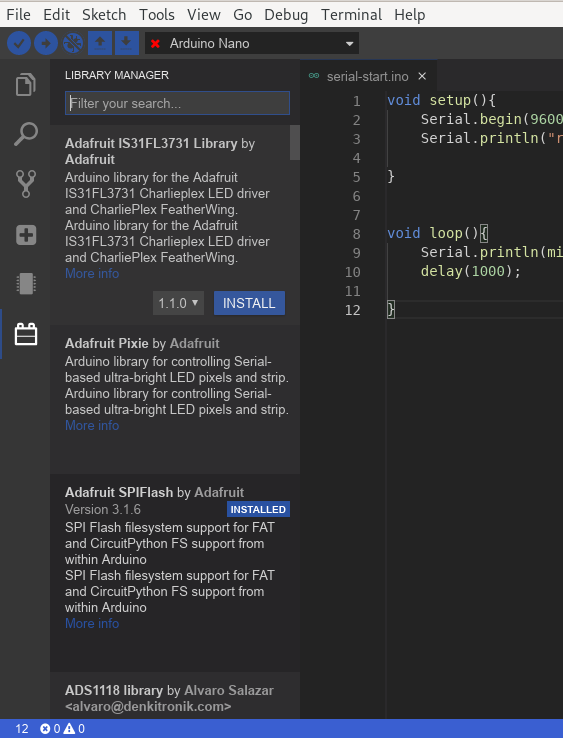
A csomag ikonra kattintva pedig a függvénykönyvtárak kezelése részt lehet elérni. Itt lehet telepíteni a szükséges könyvtárakat az éppen programozott eszközökhöz. Mint szenzorok, kijelzők és bármilyen hardverhez tartozó megoldások.
És végül újra a logo
Vissza tértem a logo-hoz hiszen nem mindenki terminálból indítja a programokat, hanem grafikus felületről. Itt egy példa Gnome környezetben hogyan lehet hozzáadni az indító sávhoz az Arduino pro IDE-t. És terméseztessen ehhez használom fel a logo-t is
Először is terminálba következő parancsot kell kiadni:
$ alacarteA megjelenő ablakban lehet programok elérését hozzáadni. Látható, hogy én négy verziót is használok. Az + Új elem gombra kattintva jelenik meg egy ablak ahol be lehet állítani a paramétereket.

Most már csak be kell írni a keresés mezőbe, hogy Arduino és a megjelenő ikonra kattintani.
Gnome alatt a jobb oldali gyors indító sávhoz is hozzá lehet adni, ehhez csak az ikonon kell jobb egérgombot nyomni. A megjelenő menüben pedig hozzáadni a kedvencekhez.
Ezzel kész is van egy új IDE telepítése
Persze Linux alatt nem keltett telepíteni, de azért pár beállítás nem ártott. Most már használható egy olyan eszköz amivel alapból lehet gyorsan programokat írni Arduino eszközökre.
IDE kategória további bejegyzései:
- PlatformIO telepítése VSC-re Debian-onOlvasási idő: 2 perc Ebben a rövid bejegyzésben a PlatformIO telepítését mutatom meg Visual Studio Code alá. Néhány érdekesség a PlatformIO-ról, aminek a háterében…
- Atom telepítése Debian-raOlvasási idő: 3 perc Az ATOM nem más mint egy hekkelhető szövegszerkesztő. Hivatalosan egy nyílforrású szöveg és forráskód szerkesztő. Amit a GitHub finanszíroz és…
- miniDLNA telepítése Raspberry Pi-reOlvasási idő: 3 perc A miniDLNA egy média szerver, amivel videót, MP3-at lehet stream-elni hálózaton, sőt még képeket is meg lehet osztani. Amikor elkezdtem…
- Visual Studio Code telepítése Debian-raOlvasási idő: 3 perc Ez az IDE egy Microsoft által fejlesztett MIT licenc alatt kiadott termék. Windows, Mac és Linux platformra. A VSC az…
- Arduino pro IDE telepítése Linux-raOlvasási idő: 4 perc Arduino programozására eddig a sima Arduino IDE-t használtam. Viszont rátaláltam egy egy alfa kiadásra ami már 2019 októberében megjelent. Jelenleg…
- ProFTPD telepítése Raspberry Pi-reOlvasási idő: 2 perc A Raspberry-re olyan FTP szervert kerestem, ami egyszerű, nem kell állítgatni, paraméterezni. Csak telepítem és egyből használható. Hát a ProFTPD…
- Alap szoftverek Raspberry Pi-nOlvasási idő: 5 perc A Buster a legnagyobb SD kártyára tehető verziója alapból jól fel van készítve. Szinte minden csomag benne van ami egy…
- SD kártya sebesség teszt egyszerűenOlvasási idő: 3 perc Egyszerű sebesség tesztek elvégzéséhez nem is kell más mint gnome-disk. Feltételezve, hogy Linuxot használ valaki Gnome asztali környezettel. Ebben a…
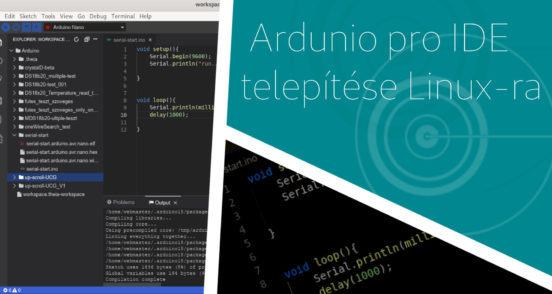


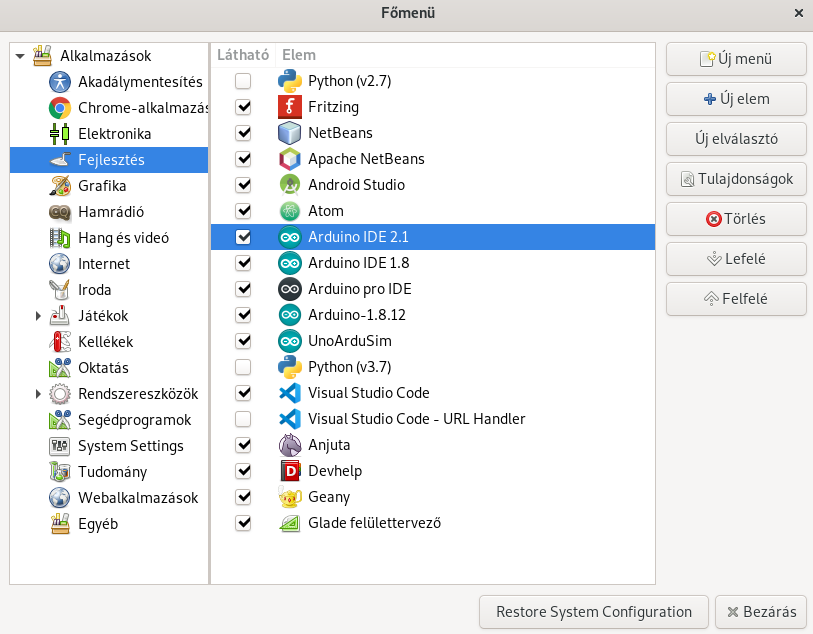







linuxStyler hozzászólásai